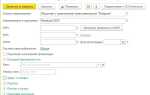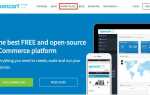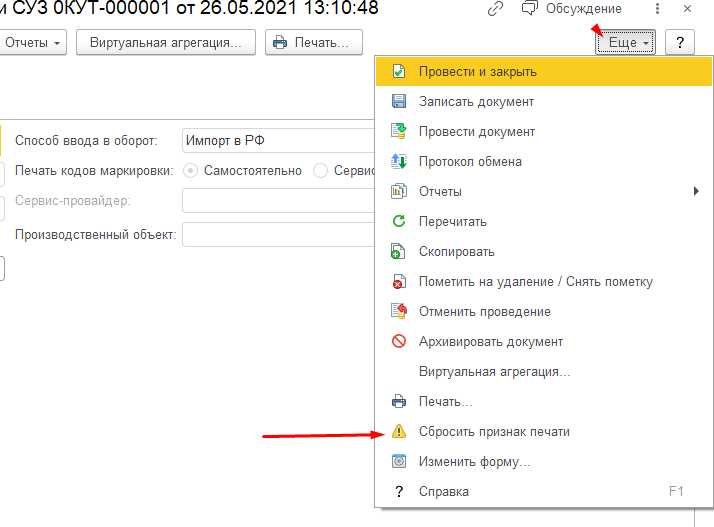
При работе с товарами, подлежащими обязательной маркировке, могут возникать ситуации, когда требуется повторно распечатать код Data Matrix. Это может быть связано с техническим браком, утерей этикетки или необходимостью переупаковки. В 1С предусмотрены механизмы для повторной печати, но порядок действий зависит от конфигурации: 1С:УНФ, 1С:УТ, 1С:Розница или 1С:ERP.
В большинстве типовых конфигураций повторная печать доступна из документа «Маркировка товаров». При выборе нужной позиции с уже созданным кодом следует перейти в форму просмотра кодов и воспользоваться функцией печати. Если код не отображается в документе, но был создан ранее, его можно найти через отчет «Коды маркировки» или обработку «Работа с маркированной продукцией».
Для исключения ошибок необходимо, чтобы повторно распечатываемый код соответствовал текущему состоянию товара. Например, если товар уже выбыл (реализован или возвращен в оборот), повторная печать может привести к нарушению правил маркировки. В таких случаях следует запросить новый код через интеграцию с оператором ЦРПТ.
При использовании собственной печатной формы с переменными штрихкодами рекомендуется добавить в шаблон условие, исключающее повторную печать для списанных кодов. Это можно реализовать через обращение к регистру сведений «Состояние кодов маркировки» и проверку поля Статус.
Для автоматизации процесса нередко применяют внешние обработки, которые упрощают повторную печать по отбору – по дате, по документу поступления или по остаткам на складе. Важно, чтобы такие решения поддерживали актуальный формат кодов, соответствовали требованиям ФНС и имели актуальную версию криптобиблиотеки для подписи запросов.
Как найти ранее напечатанные коды маркировки в 1С
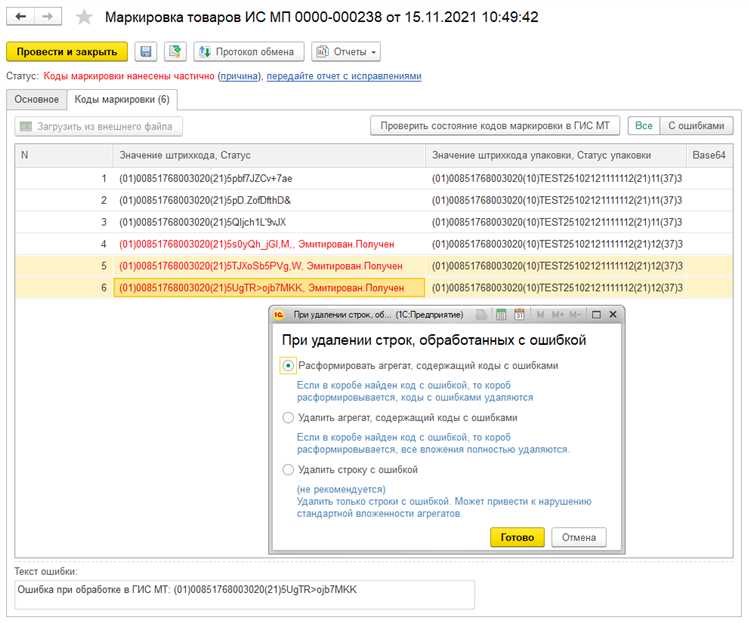
В 1С ранее напечатанные коды маркировки фиксируются в регистрах сведений и специализированных документах, в зависимости от конфигурации (например, УТ, УНФ, Розница, ERP). Один из ключевых источников – регистр сведений «Маркировка товаров. Этикетки».
Для поиска выполните следующие действия:
1. Перейдите в раздел «Маркировка» или используйте поиск (Ctrl+F) по строке меню и введите «Этикетки» или «Коды маркировки».
2. Откройте регистр «Маркировка товаров. Этикетки». Здесь отображаются все коды, по которым уже производилась печать, с указанием даты, документа-основания и количества.
3. При необходимости уточнения используйте отборы по дате, номенклатуре или документу-источнику. Также доступен фильтр по признаку «Печать выполнена».
4. В некоторых конфигурациях печать фиксируется в документах «Печать этикеток», «Отгрузка товаров» или «Передача в Честный ЗНАК». В этих документах коды можно просмотреть во вложенных табличных частях или связанных регистрах.
5. В режиме «Все функции» найдите регистр «Сведения о кодах маркировки», где можно получить информацию о статусе каждого кода (напечатан, введён в оборот, списан).
Если используется РМК (рабочее место кассира), коды могут сохраняться в журнале чеков или в настройках подключённого принтера – при наличии соответствующих обработчиков печати.
Условия, при которых доступна повторная печать кодов
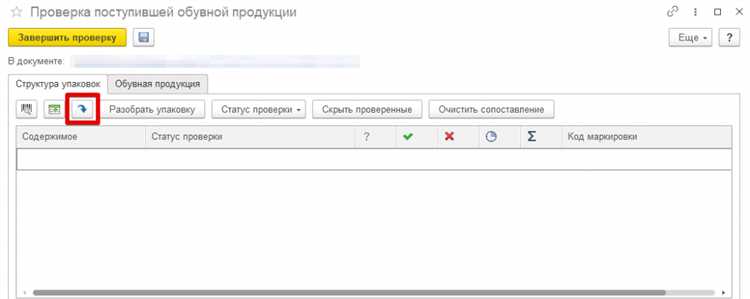
Повторная печать кодов маркировки в 1С возможна только при наличии сохранённых данных о ранее сгенерированных кодах в регистре сведений «Коды маркировки товаров». Без сохранённой информации печать невозможна.
Дополнительное условие – статус документа, из которого производится печать. В большинстве конфигураций повторная печать разрешена только для документов со статусом «Проведен». При отмене проведения или при удалении документа функция блокируется.
В конфигурациях с интеграцией с Честным ЗНАКом доступность повторной печати зависит от признака «Код использован». Если код уже был зафиксирован как нанесённый или отгруженный, повторная печать возможна только при наличии прав администратора или при активированном параметре в настройках учета маркировки.
Если используется внешний принтер с подключением через драйвер или модуль печати, повторная отправка возможна только при наличии логов предыдущей отправки и при включённой опции повторной печати в настройках оборудования.
Пользователь должен обладать соответствующими правами доступа. В ряде типовых решений доступ к функции повторной печати ограничен ролями «Маркировка: ответственный» или «Администратор».
При работе с возвратами допускается повторная печать только для ранее выпущенных кодов, не получивших признака «утилизирован» или «аннулирован» в системе контроля.
Повторная печать кодов из документа «Реализация товаров»
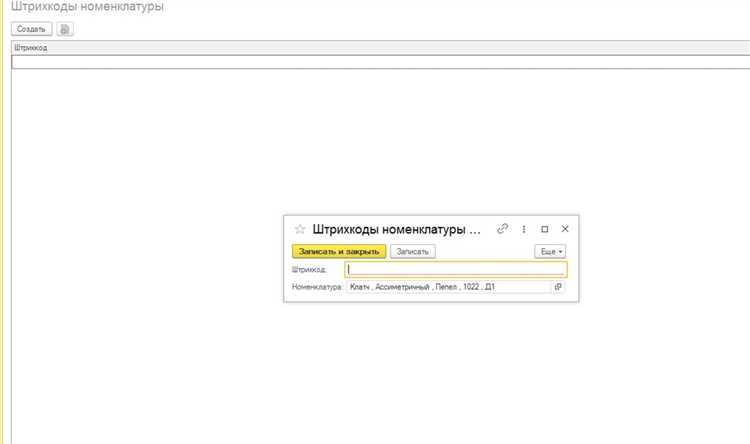
Для повторной печати кодов маркировки из документа «Реализация товаров» в 1С необходимо открыть соответствующий документ, перейти на вкладку «Товары» и вызвать команду печати через кнопку «Печать».
Если в документе уже присутствуют переданные в Честный ЗНАК коды, они будут доступны для повторной печати. В типовых конфигурациях (например, «УТ 11», «Розница», «ERP») используется команда «Этикетки кодов маркировки».
Перед запуском печати убедитесь, что в карточках номенклатуры включена поддержка маркировки, а в настройках печатной формы задан макет с нужным шаблоном этикетки. Макеты можно настраивать через «Печатные формы, отчеты и обработки» – «Макеты печатных форм».
Если коды не отображаются, проверьте, был ли выполнен отбор по складу или по партиям, а также не удалены ли связанные строки в регистре «Регистрация кодов маркировки к отгрузке».
Для массовой печати рекомендуется использовать отчет «Повторная печать кодов маркировки», если он предусмотрен конфигурацией. При его отсутствии можно использовать пользовательскую обработку с отбором по документам реализации и выгрузкой кодов в печатную форму.
Повторная печать кодов из документа «Отчет о розничных продажах»
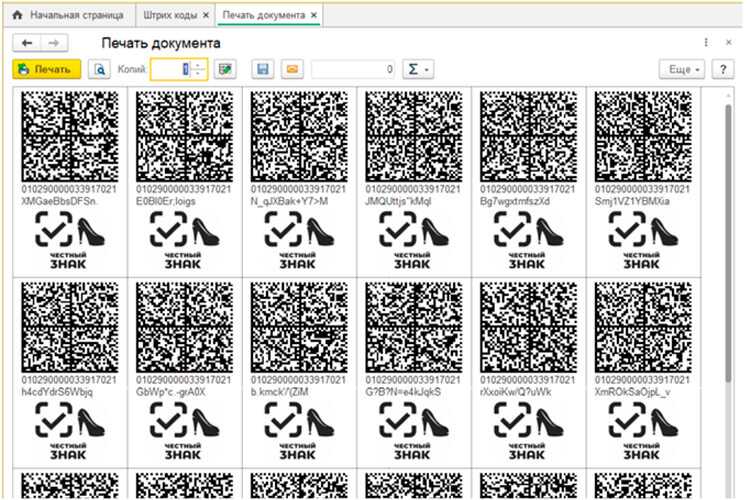
В конфигурациях 1С с поддержкой маркировки товаров предусмотрена возможность повторной печати кодов маркировки из документа «Отчет о розничных продажах». Это может потребоваться при утере или повреждении этикеток, а также при необходимости перепроверки соответствия фактических остатков и маркированных единиц.
- Откройте документ «Отчет о розничных продажах», в котором ранее были зафиксированы операции реализации маркированных товаров.
- Перейдите на вкладку, содержащую список проданных позиций. Убедитесь, что колонка с кодами маркировки или ссылкой на них отображается. При необходимости добавьте нужные поля через настройку формы.
- Выделите строку или несколько строк с нужными товарами. В контекстном меню выберите команду «Печать» → «Печать кодов маркировки». Если пункт недоступен, проверьте настройки ролей пользователя и наличие расширения, обеспечивающего работу с маркировкой.
- В открывшейся форме выберите формат этикетки. Параметры печати могут отличаться в зависимости от конфигурации и используемого шаблона.
- Подтвердите отправку на печать. При необходимости отредактируйте макет этикетки через подсистему «Печатные формы, отчеты и обработки».
Если документ содержит агрегированные позиции без привязки к конкретным кодам, повторная печать невозможна. В таком случае используйте документ «Чек ККМ» или специализированные отчеты по продажам с расшифровкой кодов маркировки. Также можно обратиться к регистру накопления «Продажи кодов маркировки» (название может отличаться в зависимости от конфигурации) для получения списка ранее реализованных кодов и их повторной печати через внешнюю обработку.
Повторная печать кодов из регистра сведений «Этикетки маркировки»
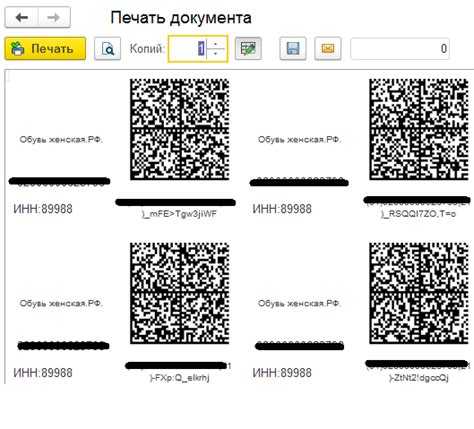
Для повторной печати кодов маркировки, ранее сформированных и записанных в регистр сведений «Этикетки маркировки», необходимо использовать обработку, работающую напрямую с этим регистром. В конфигурациях, где поддерживается работа с маркировкой, как правило, предусмотрен соответствующий отчет или внешний инструмент для выборки данных из регистра.
Откройте регистр «Этикетки маркировки» через меню Все функции → Регистры сведений. Убедитесь, что выбран отбор по нужному периоду и документу-источнику. Основные поля, которые следует использовать для идентификации записей: Объект (документ), Идентификатор упаковки, Код маркировки.
В случае отсутствия встроенной обработки, можно создать пользовательский отчет на СКД или запросом к регистру. Пример запроса: ВЫБРАТЬ КодМаркировки, ИдентификаторУпаковки ИЗ РегистрСведений.ЭтикеткиМаркировки КАК Этикетки ГДЕ Этикетки.Объект = &Документ.
Для печати используйте внешний шаблон этикетки, связанный с выбранным форматом кодов (например, DataMatrix). Код из регистра передается в шаблон, как правило, в виде строки, без дополнительных преобразований. При печати следует исключить повторное обращение к оператору ЦРПТ, так как коды уже были получены и зарегистрированы.
Рекомендуется фиксировать факт повторной печати в отдельном регистре или журнале, если контроль повторного использования необходим по внутренним регламентам.
Печать кодов с указанием количества и формата этикеток
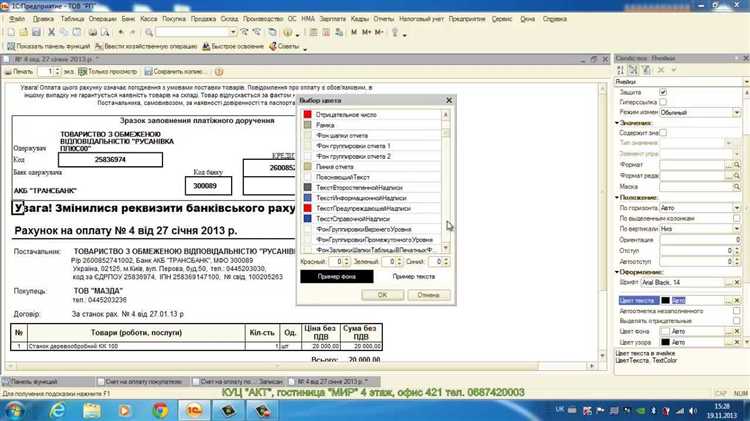
В системе 1С для корректной печати кодов маркировки необходимо правильно настроить параметры печати этикеток. Это включает в себя выбор формата, количества и правильное распределение кодов по каждому листу.
При настройке печати важно учитывать несколько факторов:
- Формат этикетки: Нужно выбрать размер этикетки, который соответствует реальным характеристикам принтера и используемой расходной продукции (например, термоэтикетки). Возможность настройки форматов зависит от конкретной версии 1С, используемой организацией.
- Количество этикеток: В настройках печати можно указать количество этикеток, которые нужно напечатать для каждого кода маркировки. Это позволяет избежать ошибок при инвентаризации и логистике, когда необходимо точно учитывать количество продукции.
- Шаблоны этикеток: В 1С доступны шаблоны, которые учитывают как формат, так и количество этикеток на листе. Рекомендуется использовать шаблоны, соответствующие стандартам маркировки, чтобы избежать несоответствий при проверках.
- Автоматическое распределение кодов: Для массовой печати кодов можно настроить автоматическое распределение кодов маркировки по заданному числу этикеток. Это ускоряет процесс и минимизирует вероятность ошибок в количестве или размещении.
Процесс настройки печати кодов с учётом этих параметров в 1С следующий:
- Откройте раздел «Печать кодов маркировки».
- Выберите нужный документ или товары для которых требуется печать.
- Настройте параметры печати: укажите количество этикеток и выберите формат для каждой группы товаров.
- При необходимости выберите шаблон для печати. Это может быть стандартный шаблон или настроенный по индивидуальным требованиям организации.
- Нажмите «Печать», чтобы начать процесс. После этого программа автоматически распределит коды по этикеткам в соответствии с заданными параметрами.
Настройка правильного количества и формата этикеток минимизирует риск ошибок, ускоряет рабочие процессы и повышает точность при учёте товарных остатков и движении товаров.
Ошибки при повторной печати и способы их устранения
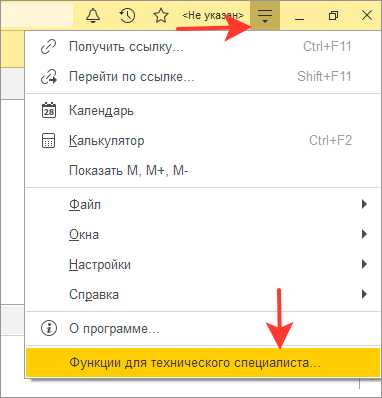
При повторной печати кодов маркировки в 1С возможны ошибки, которые могут возникнуть из-за некорректной настройки программы, проблем с подключением принтера или ошибочных данных. Рассмотрим основные типы таких ошибок и методы их решения.
1. Ошибка дублирования кодов маркировки
Если при повторной печати система пытается распечатать уже использованный код маркировки, причиной может быть отсутствие механизма проверки уникальности кодов. В 1С необходимо настроить проверку кодов на уникальность перед печатью. Для этого в настройках документа или шаблона печати активируйте параметр проверки уникальности кодов.
2. Ошибка подключения принтера
Ошибки, связанные с принтером, могут возникать, если он не корректно настроен в системе. Это может проявляться в виде ошибок печати или отсутствия печатного устройства в списке. Для устранения необходимо проверить настройки драйвера принтера, убедиться, что принтер подключен и выбран как устройство по умолчанию в 1С. Также проверьте, поддерживает ли принтер нужный формат печати.
3. Ошибка формата данных
Если при печати возникает ошибка формата, это может свидетельствовать о том, что шаблон печати не соответствует данным, передаваемым из 1С. Для решения необходимо проверить, правильно ли настроены шаблоны печати и соответствуют ли они установленному формату маркировки. Иногда помогает обновление или пересоздание шаблона.
4. Ошибка с отсутствием необходимых данных
Отсутствие данных для печати, например, неверные или неполные данные о товаре или его характеристиках, может привести к сбоям. В таких случаях следует проверить, заполнены ли все обязательные поля, и корректно ли передаются данные из документа в шаблон печати. Можно использовать отчеты для диагностики отсутствующих данных.
5. Ошибка работы с базой данных
Если система не может найти нужную информацию для повторной печати, возможно, проблема заключается в базе данных. Проверьте целостность базы, выполнение всех обновлений и индексов. В случае ошибок с базой данных может потребоваться ее восстановление или оптимизация.
6. Проблемы с лицензированием
Некоторые ошибки, связанные с повторной печатью, могут быть вызваны проблемами с лицензией на использование 1С. В случае истечения срока действия лицензии или несоответствия версии программы и лицензии, рекомендуется обновить лицензию или связаться с техподдержкой для получения актуальной версии.
Вопрос-ответ:
Как осуществить повторную печать кодов маркировки в 1С?
Для повторной печати кодов маркировки в 1С необходимо открыть соответствующий документ, который был использован для первой печати. Затем выбрать опцию «Печать» и указать нужный формат. Важно, чтобы система позволяла печатать уже сгенерированные коды, так как повторная печать возможна только в случае сохранённого документа.
Можно ли повторно напечатать только отдельные коды маркировки, а не весь документ?
Да, в 1С есть возможность выбрать отдельные товары или позиции для повторной печати. Для этого нужно в документе или отчёте отфильтровать необходимые товары, после чего выполнить печать только для выбранных элементов. Это удобно, если нужно распечатать коды только для некоторых позиций.
Какие настройки могут повлиять на возможность повторной печати кодов маркировки?
Одной из главных настроек является правильная настройка печатных форм и регистрация кодов в системе. Также важен статус документа, так как в некоторых случаях повторная печать может быть доступна только для документов с определённым статусом, например, не проведённых или ещё не использованных для реальной отгрузки.
В 1С часто не получается повторно распечатать коды маркировки. Как устранить эту проблему?
Если возникли проблемы с повторной печатью кодов маркировки, стоит проверить несколько моментов: правильно ли настроены печатные формы, не были ли изменения в настройках или версиях 1С. Также полезно проверить, не были ли проведены документы, так как это может ограничить доступ к повторной печати. В случае необходимости, может потребоваться обновление конфигурации.
Можно ли настроить 1С так, чтобы печать кодов маркировки была автоматической при добавлении товара в документ?
Да, в 1С можно настроить автоматическую печать кодов маркировки при добавлении товара в документ. Для этого нужно создать соответствующее правило или обработку, которая будет автоматически инициировать печать при внесении нового товара с маркировкой в документы, такие как поступления или продажи. Это настройка, которая значительно ускоряет процесс для большого объёма товаров.
Как выполнить повторную печать кодов маркировки в 1С?
Для повторной печати кодов маркировки в 1С нужно выполнить несколько шагов. Сначала откройте журнал документов, в котором указаны эти коды. Затем выберите нужный документ, в котором требуется печать, и найдите соответствующую опцию для печати кодов маркировки. В 1С это может быть настройка в разделе печати или отдельный отчет для этих целей. Если в системе есть предустановленные шаблоны, выберите их для печати. Также важно удостовериться, что настройки подключения к принтеру корректны, и устройство готово к работе. Повторную печать можно выполнить как для одного, так и для нескольких кодов маркировки, в зависимости от настроек системы.